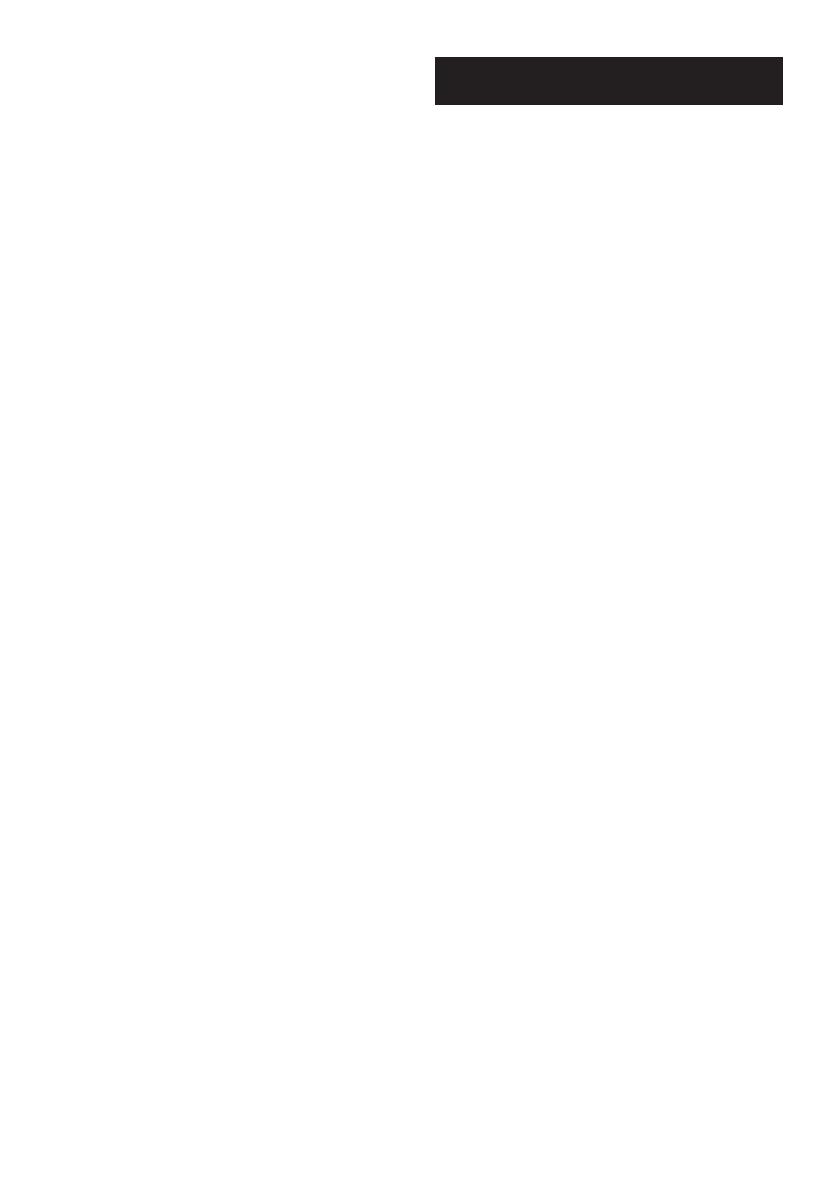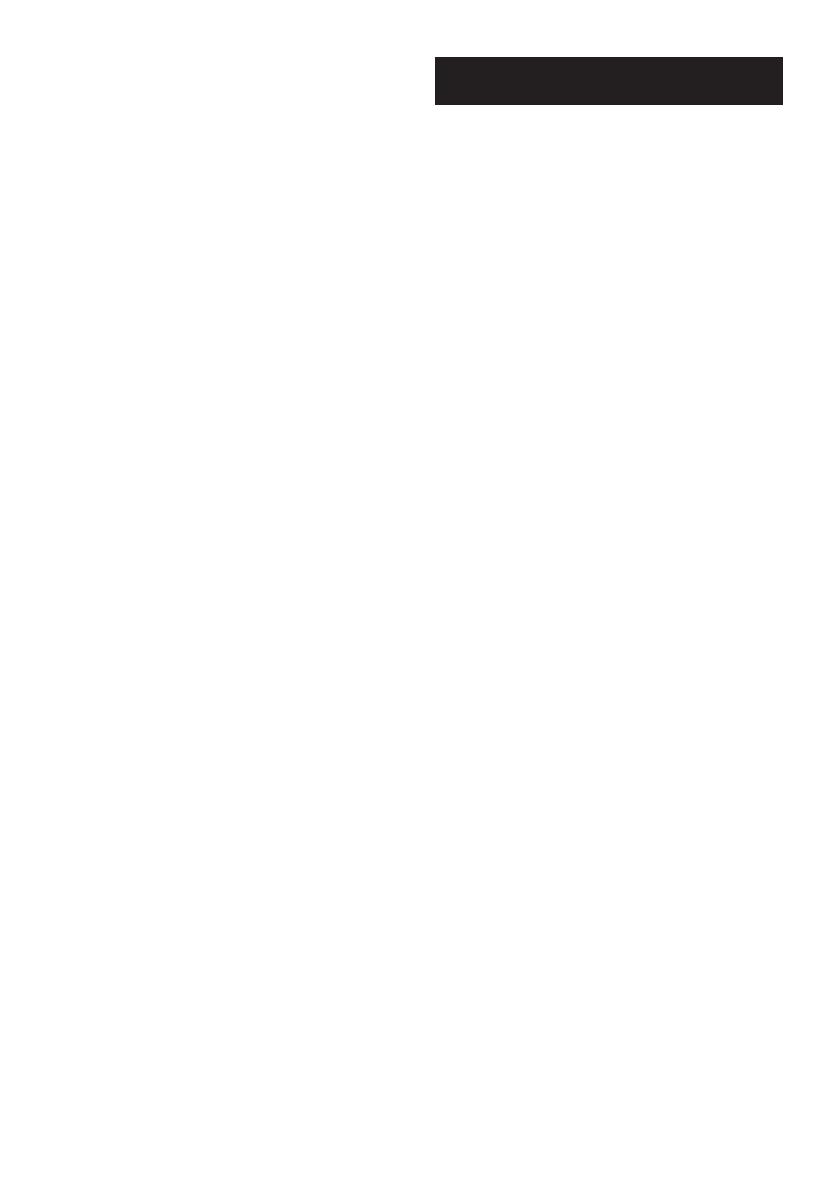
4
CZ
Poznámky kautorským právům
Kopírování, úpravy nebo tisk CD, TV programů,
materiálů chráněných autorskými právy, jako
například fotogra í nebo publikací nebo jiných
materiálů kromě vašich vlastních záznamů nebo
autorských děl, je omezen jen na soukromé použití
nebo použití vdomácnosti. Pokud nejste vlastníky
autorských práv nebo nemáte svolení vlastníka
autorských práv ke kopírování těchto materiálů,
může být použití takových materiálů nad výše
uvedený rámec porušením autorského zákona
avlastník autorských práv může požadovat náhradu
škody. Při zobrazování snímků tímto fotorámečkem
neporušujte ustanovení autorského zákona. Použití
nebo úprava portrétu osoby bez jejího souhlasu
může být porušením jejích práv. Na některých
předváděcích akcích, vystoupeních nebo výstavách
je fotografování zakázáno.
Žádná záruka na zaznamenaný
obsah
Sony neručí za náhodné nebo následné škody, ani
za ztrátu uložených dat způsobenou použitím nebo
poruchou digitálního fotorámečku nebo paměťové
karty.
Doporučení kzálohování
Doporučujeme ukládat záložní kopie dat, čímž se
omezí riziko ztráty dat vdůsledku nechtěné operace
nebo poruchy digitálního fotorámečku.
Poznámky kLCD obrazovce
●Netlačte na povrch LCD obrazovky. Mohlo by dojít
knesprávnému zobrazování barev apoškození
LCD obrazovky.
●Při dlouhodobém vystavování LCD obrazovky
přímému slunci může docházet kporuchám
funkce.
●Při výrobě LCD obrazovky se používá vysoce
přesných technologických postupů avíce než
99,99 % obrazových bodů (pixelů) je funkčních
pro efektivní použití. Může se však stát, že se na
LCD obrazovce budou trvale zobrazovat malé
černé skvrny anebo jasné body (bílé, červené,
modré nebo zelené barvy). Tyto body vznikají
při normálním výrobním procesu, přičemž nijak
neovlivňují obraz.
●Na chladném místě může na LCD obrazovce
docházet kzobrazování stopy snímku. Nejedná se
ozávadu.
Bezpečnostní upozornění
Umístění
●Umístěte fotorámeček na rovný povrch.
●Chraňte fotorámeček před nárazem nebo pádem.
●Vyvarujte se umístění fotorámečku na místo,
kdeby byl vystaven:
– nestabilním podmínkám,
– nadměrné prašnosti,
– velmi nízkým nebo vysokým teplotám,
– vibracím,
– vlhkosti,
– přímému slunečnímu světlu.
Síťový adaptér
●Síťový adaptér připojte do blízké síťové zásuvky,
která je snadno přístupná. Vpřípadě jakýchkoliv
potíží sadaptérem okamžitě odpojte fotorámeček
od napájení vytažením zástrčky ze síťové zásuvky.
●Síťový adaptér nepoužívejte ve stísněných
prostorech, jako například mezi stěnou anábytkem.
●Jestliže je síťový adaptér připojen do síťové zásuvky,
není fotorámeček odpojen od síťového napájení,
ato ani tehdy, pokud je fotorámeček vypnutý.
●Zkontrolujte tvar síťové zásuvky, který se může
lišit vzávislosti na zemi nebo oblasti. Nepoužívejte
elektronický transformátor (cestovní adaptér), protože
by mohlo dojít kpřehřátí nebo poruše funkce.
●Sfotorámečkem nepoužívejte jiný než dodaný
síťový adaptér.
Kondenzace vlhkosti
Vpřípadě přenesení fotorámečku zchladu do tepla
nebo při jeho umístění do extrémně teplé nebo vlhké
místnosti může uvnitř fotorámečku zkondenzovat
vodní pára.
Za těchto podmínek nebude fotorámeček
pravděpodobně pracovat správně apři delším
používání může dokonce dojít kporuše funkce.
Při vzniku kondenzace vypněte fotorámeček
aurčitou dobu jej nepoužívejte.
Přeprava
Před přepravou fotorámečku vyjměte paměťovou
kartu aodpojte síťový adaptér apřipojené kabely
afotorámeček spříslušenstvím uložte do původního
obalu včetně všech ochranných výplní. Pokud již
původní obal aochranné výplně nemáte, použijte
podobný obalový materiál tak, aby nedošlo
kpoškození fotorámečku během přepravy.